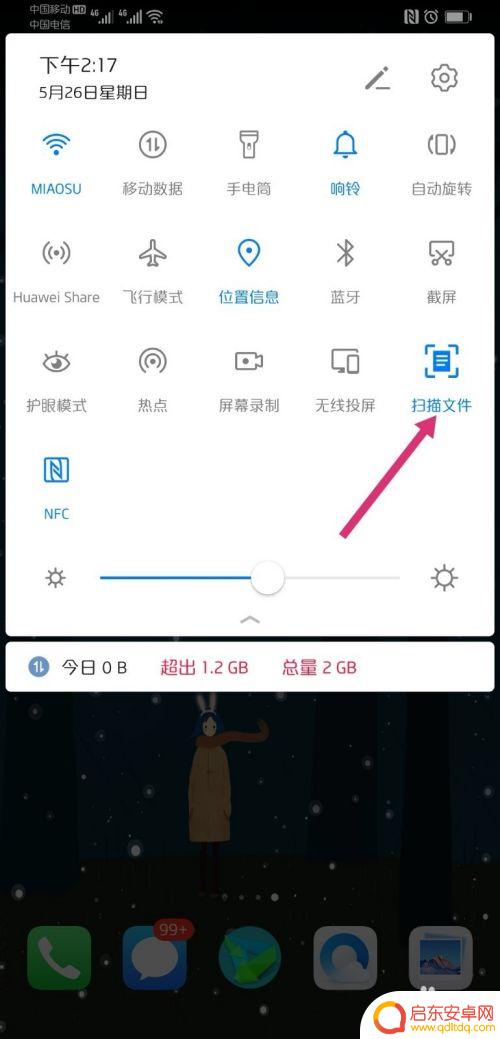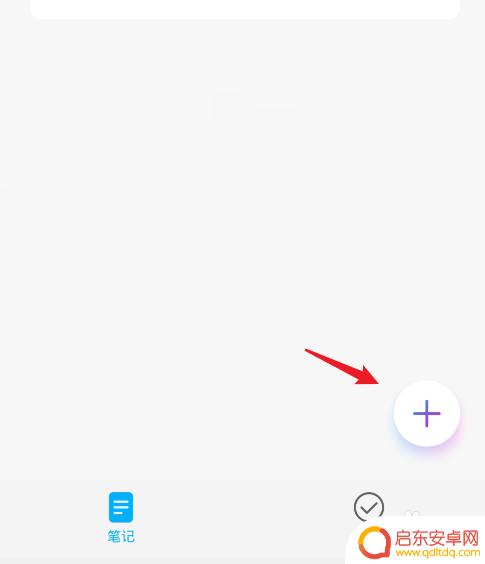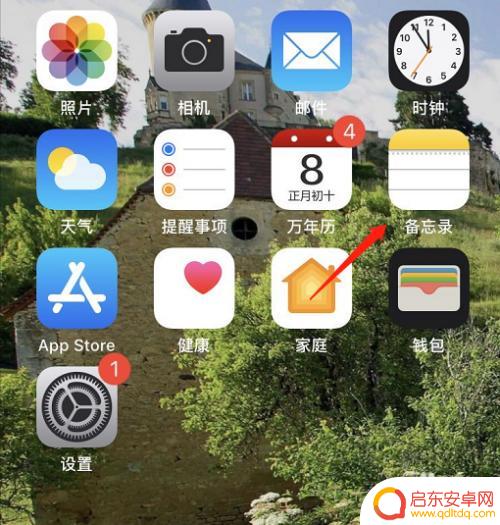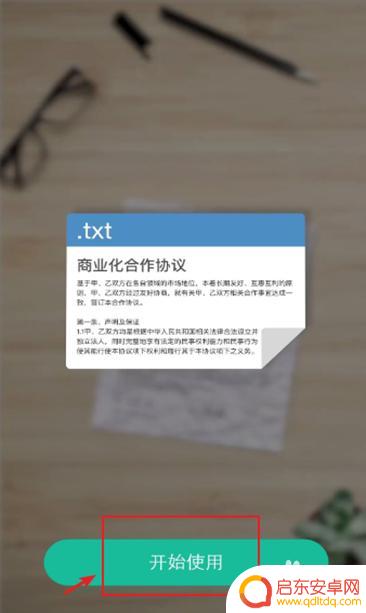手机扫描文件怎么扫描华为 华为手机文件扫描方法详解
在日常生活中,我们经常需要使用手机扫描文件以便进行存档或分享,对于使用华为手机的用户来说,如何进行文件扫描可能会是一个比较常见的问题。华为手机提供了多种扫描文件的方法,让用户可以轻松地完成这项任务。接下来我们将详细介绍华为手机文件扫描的方法,帮助大家更好地利用手机进行文件管理。
华为手机文件扫描方法详解
步骤如下:
1.进入华为手机主界面,从上往下滑动。
页面弹出选项,点击扫描文件。
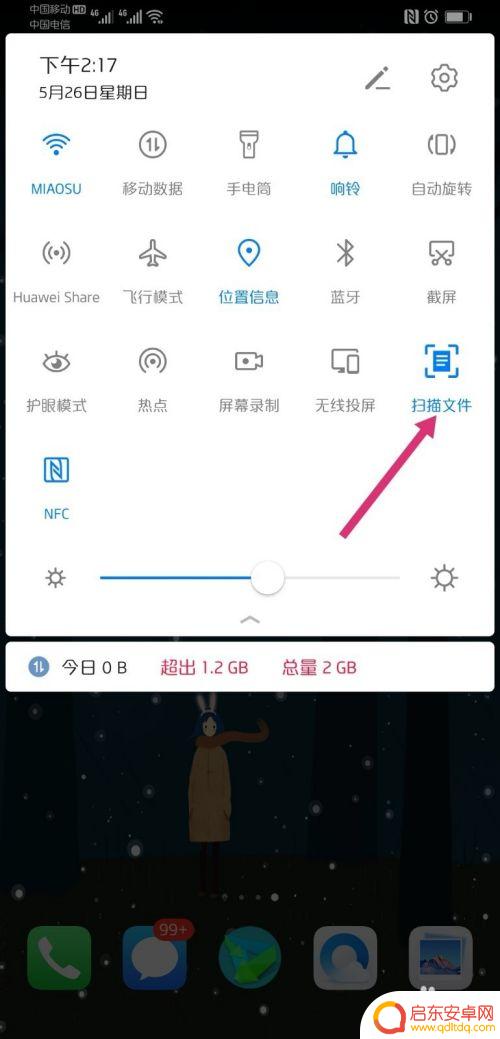
2.首次使用扫描文件功能,需要登录邮箱。
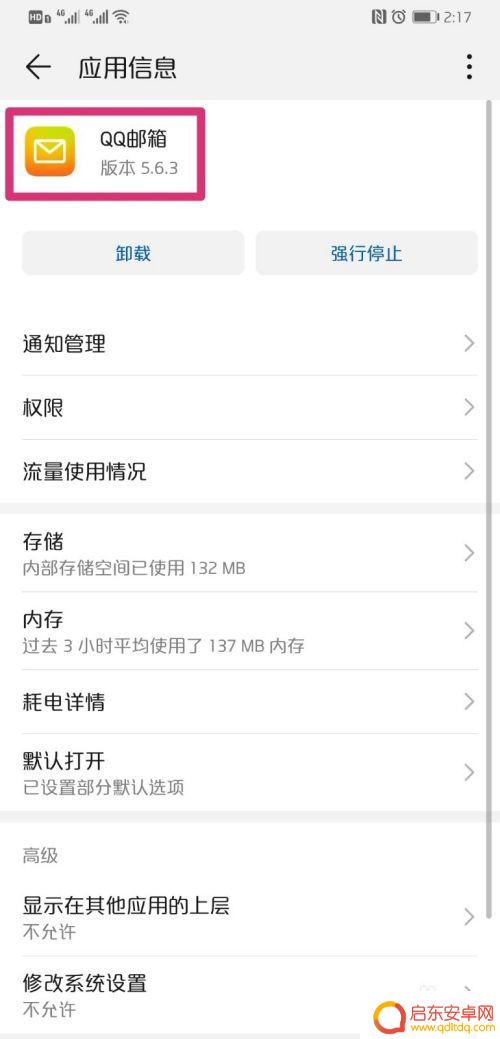
3.登录邮箱成功之后,自动跳转到扫描界面。
把手机摄像头对准文件,点击一下屏幕中间,即可完成扫描。
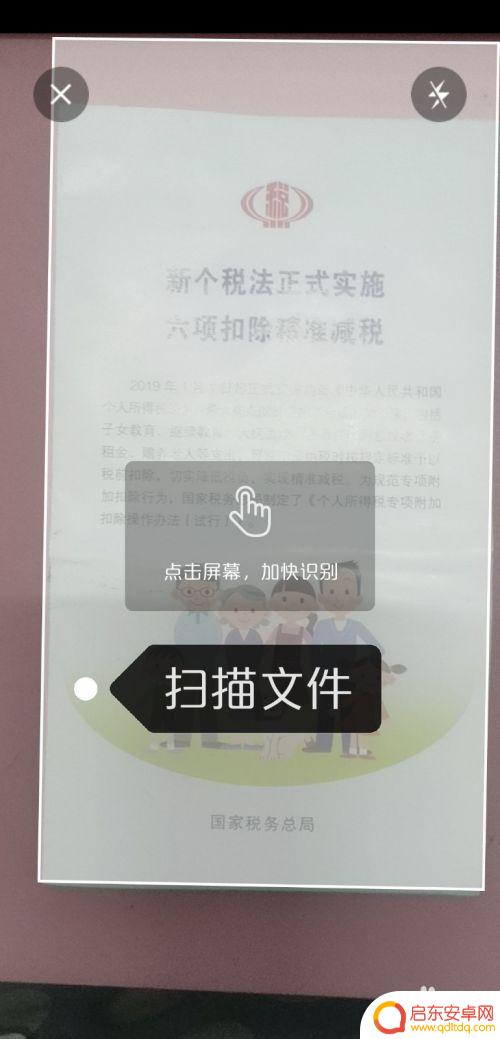
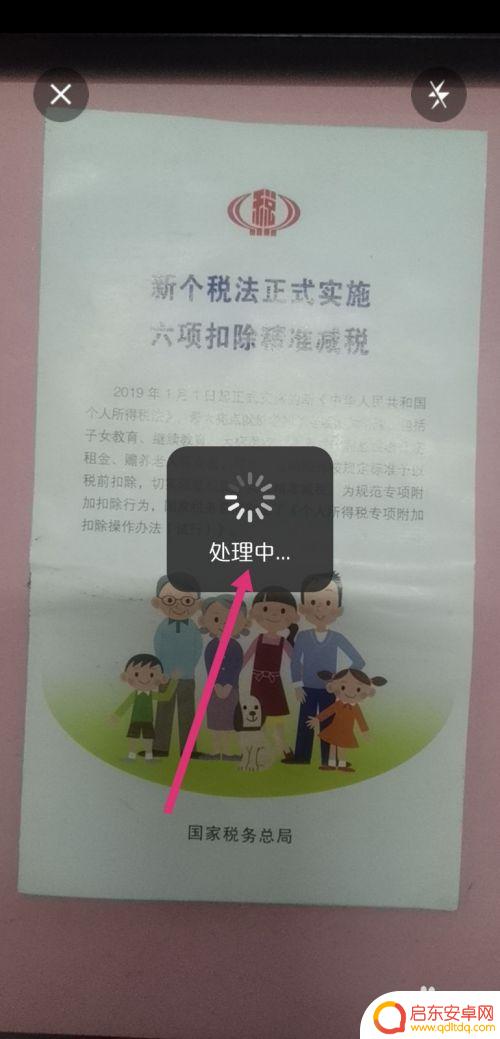
4.扫描完成后,点击图片。
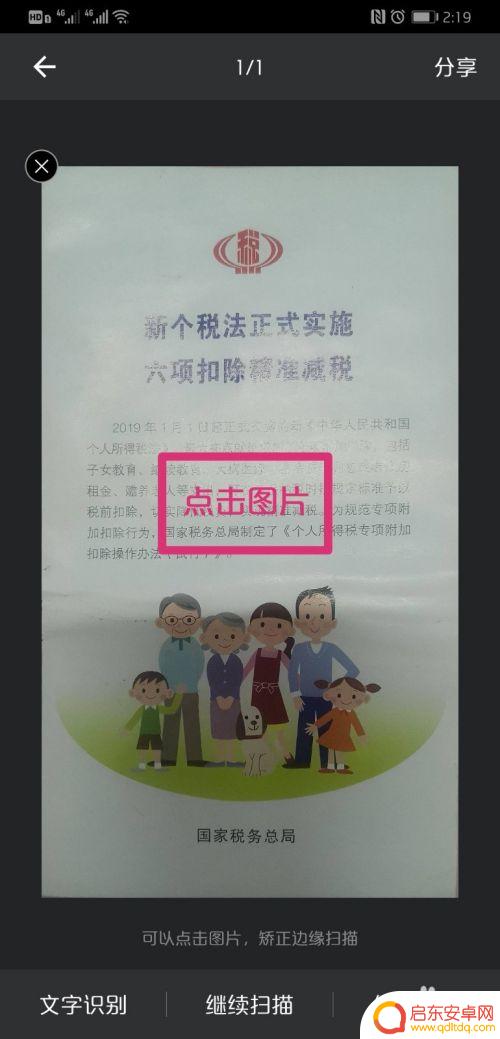
5.图片的边框会出现粗线条,拉动线条对准边框。
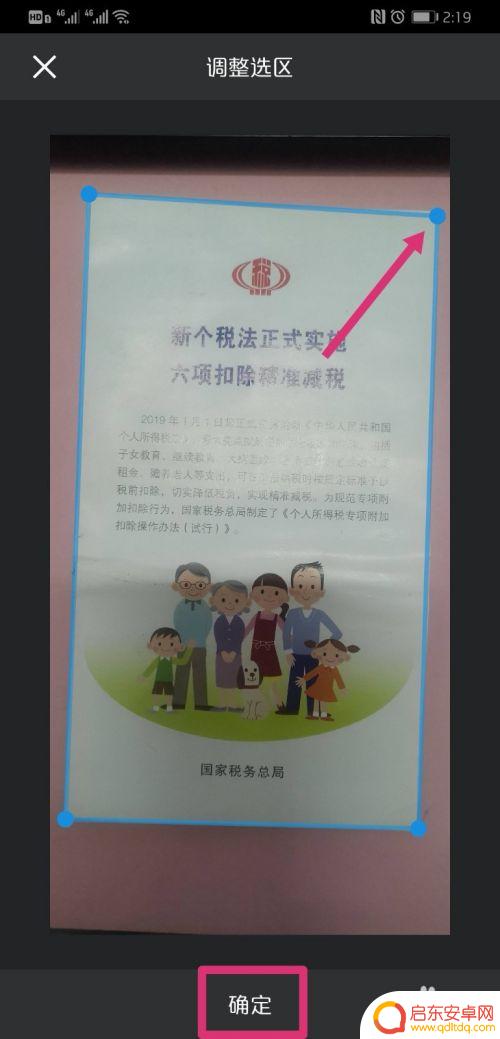
6.调整好图片的边框后,点击右下角的保存图片。
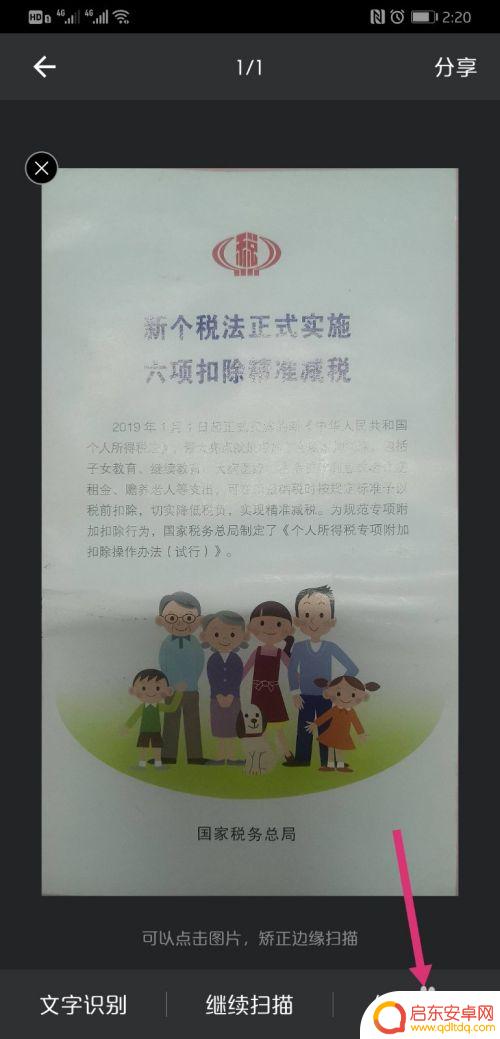
7.页面弹出已保存到系统相册,在相册里面就可以看到扫描完成的图片或文件了。
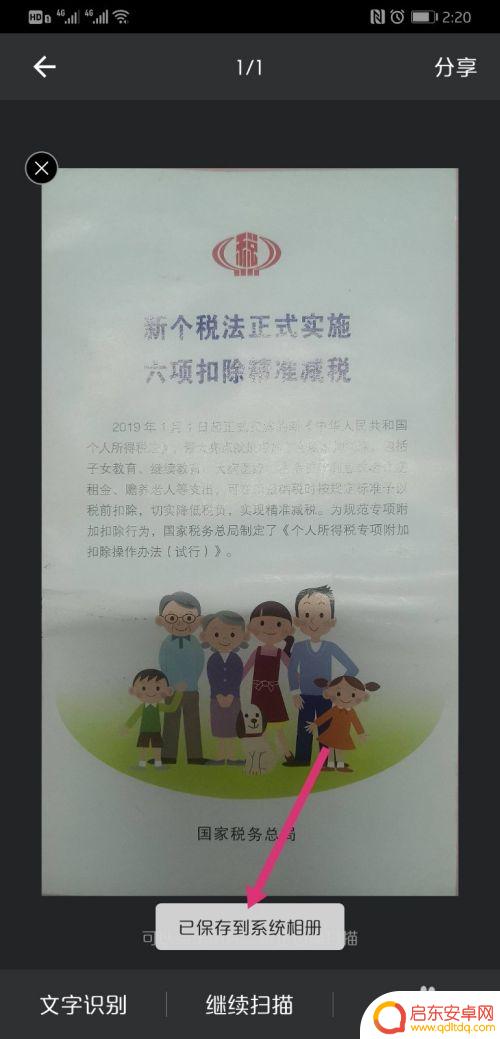
以上就是手机扫描文件怎么扫描华为的全部内容,有遇到这种情况的用户可以按照小编的方法来进行解决,希望能够帮助到大家。
相关教程
-
荣耀手机扫描的文件在哪里 华为手机文件扫描教程
在使用华为手机时,我们经常会遇到需要扫描文件的情况,而荣耀手机的文件扫描功能也是非常便捷实用的。但是许多用户可能会困惑于荣耀手机扫描的文件存放在哪里,或者如何进行文件扫描操作。...
-
华为手机照相扫描图片功能怎么用 华为手机扫描证件步骤
华为手机照相扫描图片功能是一项非常实用的功能,特别是在扫描证件时更是方便快捷,使用华为手机扫描证件的步骤也非常简单,只需打开相机应用,选择扫描模式,将证件放在平整的表面上,调整...
-
小米手机上如何制作扫描件(小米手机上如何制作扫描件文件)
本篇文章给大家谈谈小米手机上如何制作扫描件,以及小米手机上如何制作扫描件文件的知识点,希望对各位有所帮助,不要忘了收藏本站喔。1扫描件手机上怎么弄手机扫描文件的具体操作如下:工具...
-
苹果手机里怎么扫描文件 苹果手机如何将扫描的文件转为pdf
苹果手机拥有强大的扫描功能,让我们可以轻松地将纸质文件转换为电子文档,通过内置的文件扫描工具,用户可以快速捕捉并整理需要保存或分享的文件。而将扫描的文件转为PDF格式更是简单易...
-
手机怎么拍扫描件 手机扫描件的技巧
随着科技的不断发展,我们的手机已经变得越来越智能化,除了拍照、录音、视频等常见的功能外,手机还能够帮助我们完成一些实用的工作,比如扫描文件。通过手机扫描件,我们可以将纸质文件转...
-
手机如何进行扫描文件 用手机将纸质文件扫描为电子版扫描件的方法
如今,手机已经成为我们生活中不可或缺的一部分,不仅仅是通讯工具,更是功能多样的智能设备,而其中,手机的扫描功能也逐渐得到了广泛应用。无论是扫描纸质文件转为...
-
手机access怎么使用 手机怎么使用access
随着科技的不断发展,手机已经成为我们日常生活中必不可少的一部分,而手机access作为一种便捷的工具,更是受到了越来越多人的青睐。手机access怎么使用呢?如何让我们的手机更...
-
手机如何接上蓝牙耳机 蓝牙耳机与手机配对步骤
随着技术的不断升级,蓝牙耳机已经成为了我们生活中不可或缺的配件之一,对于初次使用蓝牙耳机的人来说,如何将蓝牙耳机与手机配对成了一个让人头疼的问题。事实上只要按照简单的步骤进行操...
-
华为手机小灯泡怎么关闭 华为手机桌面滑动时的灯泡怎么关掉
华为手机的小灯泡功能是一项非常实用的功能,它可以在我们使用手机时提供方便,在一些场景下,比如我们在晚上使用手机时,小灯泡可能会对我们的视觉造成一定的干扰。如何关闭华为手机的小灯...
-
苹果手机微信按住怎么设置 苹果手机微信语音话没说完就发出怎么办
在使用苹果手机微信时,有时候我们可能会遇到一些问题,比如在语音聊天时话没说完就不小心发出去了,这时候该怎么办呢?苹果手机微信提供了很方便的设置功能,可以帮助我们解决这个问题,下...